Comment graver MP4 sur Blu-ray : Guide complet de la préparation à la gravure
Grâce aux améliorations technologiques de nos jours, la majorité des gens peuvent se retrouver à regarder les écrans de leurs smartphones ou tablettes pendant des heures à la fois. En raison de la possibilité de visionner au fur et à mesure, toute forme de visionnage de DVD ou de disque à la maison semble être un élément sous-estimé maintenant. Bien qu'il soit de moins en moins répandu, il existe encore diverses raisons pour lesquelles vous pourriez vouloir graver des fichiers MP4 sur un disque Blu-ray. En plus, avoir des films Blu-ray peut nous donner une expérience plus incroyable de regarder nos films préférés. C'est pourquoi cet article vous servira de guide tout au long du processus de gravure instantanée de MP4 sur un disque Blu-ray pour Windows, Mac et d'autres plates-formes.
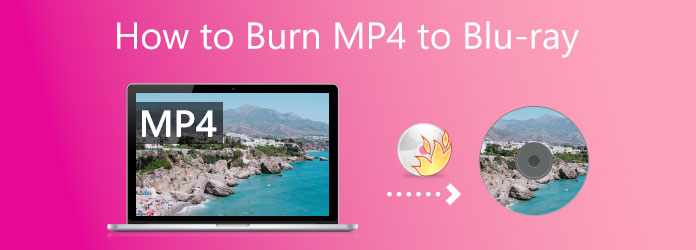
Alors que nous commençons à convertir MP4 en Blu-ray librement, nous aurons besoin de ces préparations simples pour rendre la procédure réalisable. Nous allons commencer par nommer les disques réinscriptibles que nous pouvons utiliser pour graver les fichiers MP4 que nous voulons avoir Blu-Ray production; ainsi, si vous envisagez d'avoir un disque Blu-ray, nous devons nous assurer que notre ordinateur dispose du lecteur optique Blu-ray.
De plus, connaître le disque compatible pour le processus nous permet de savoir comment procéder pour donner la solution aux ordinateurs qui n'ont pas de lecteur Blu-ray sur leur système. L'achat d'un lecteur optique Blu-ray externe est le moyen le plus simple, car il vous suffit de le brancher à votre ordinateur et d'insérer un disque Blu-ray vierge. De plus, l'installation d'un lecteur Blu-ray interne sur votre ordinateur n'est qu'à quelques pas. Veuillez voir les étapes que vous pouvez suivre ci-dessous :
Dans un premier temps, veuillez éteindre l'alimentation de votre ordinateur avant de commencer. Ensuite, retirez lentement le Drive Cover De votre ordinateur. Nous devons seulement nous rappeler que vous devez le tordre aussi souvent que nous jusqu'à ce qu'il se casse.

Maintenant, il est temps d'installer le DRIVE sur ton ordinateur. Ce processus peut différer sur vos appareils car certains PC nécessitent une vis à des fins de sécurité et de verrouillage, contrairement à d'autres modèles d'ordinateurs. Pour éviter les problèmes, il nous suffit d'organiser correctement le Drive.
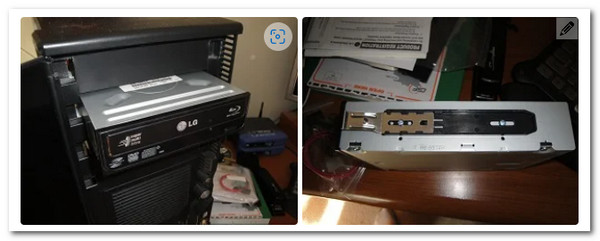
Après cela, les fils doivent être connectés pour que le pilote fonctionne correctement. Par conséquent, nous devons localiser la ligne en forme de L et la relier au DRIVE . Ensuite, il faut trouver le Câble SATA entre le matériel et fixez-le au carte mère de votre appareil informatique.

Passons maintenant au Câble d'alimentation SATA. Nous devons le lier au sein de votre Drive, comme nous l'avons fait dans la phase précédente. Ce fil est souvent rouge et plus critique que le précédent. Enfin, lorsque vous avez terminé, allumez votre ordinateur et lancez le processus de gravure en suivant les instructions du point suivant.

En raison de ses caractéristiques uniques, Blu-ray Creator est l'un des meilleurs outils pour graver des disques Blu-ray. Pour conclure, nous pouvons désormais créer des disques Blu-ray, des dossiers ou des fichiers image ISO à partir de films. De plus, cet outil prend en charge presque tous les formats vidéo importants. Les fonctionnalités supplémentaires incluent la découpe et le recadrage vidéo et la possibilité d'ajouter des sous-titres et des filigranes. Il fournit également de nombreuses options de menu et la possibilité de les personnaliser simplement. Ce sont les principales raisons pour lesquelles il s'agit également de la meilleure approche pour graver un disque Blu-ray.
Après avoir pris connaissance de ces informations, nous allons maintenant voir comment nous pouvons utiliser ces fonctionnalités pour rendre la gravure de MP4 sur Blu-ray aussi simple que possible. Les instructions sont répertoriées ci-dessous et vous pouvez maintenant démarrer les méthodes à l'aide de ce logiciel hors ligne.
Préparez votre disque vierge et placez-le dans le lecteur Blu-ray que nous avons installé précédemment. Considérez le type de disque que nous avons présenté plus tôt, et nous serons d'accord pour poursuivre le processus.
Démarrez l'excellent logiciel de Blu-ray Creator sur votre ordinateur et accédez au Ajouter des fichiers bouton dans le coin supérieur gauche de l'interface utilisateur. Vous pouvez maintenant choisir les fichiers multimédias MP4 à graver sur Blu-ray.

Après cela, cela nous permettra désormais de visualiser les fichiers multimédias MP4 que vous avez téléchargés sur la chronologie du programme. En utilisant le Modifier boîte à outils, vous pouvez effectuer des tâches de manipulation multimédia spécifiques pour améliorer le MP4 avant de le créer en tant que Blu-ray.
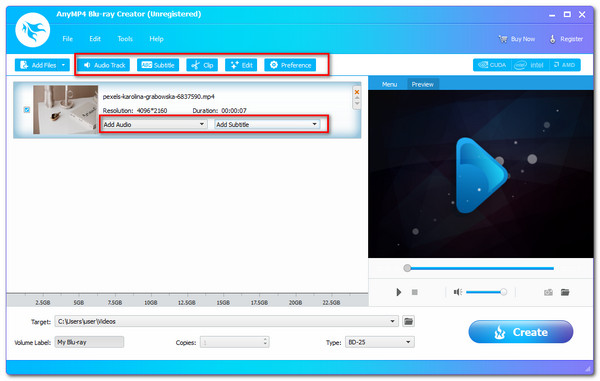
Si vos fichiers MP4 sont prêts à être gravés en Blu-ray après les avoir modifiés, cliquez sur le Création bouton pour commencer le processus de gravure de MP4 sur Blu-ray.

Veuillez attendre B;u-ray Creator pendant le traitement du fichier MP$. Ensuite, observez le résultat après.
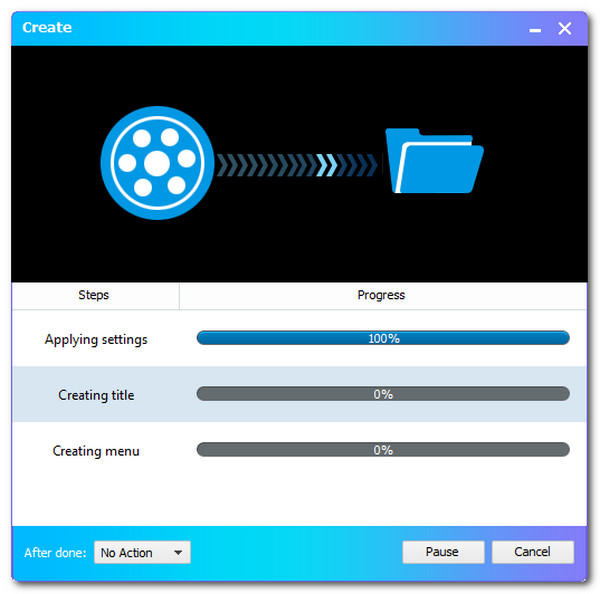
Pour plus Convertisseur MP4 vers Blu-ray, vous pouvez vous référer à ce post.
Le processus de création de MP4 sur Blu-ray à l'aide d'un outil en ligne n'est pas possible car ils manquent toujours des fonctionnalités pour le faire. Cependant, nous pouvons avoir un processus alternatif pour cela. Nous ne savions pas que la conversion de MP4 au format Blu-ray est possible grâce à un outil en ligne. C'est en transformant notre MP4 en M2TS puisque M2TS est l'un des conteneurs vidéo les plus infâmes du film Blu-ray.
Convertio est l'un des formidables outils de conversion en ligne qui peut nous donner la possibilité de convertir un fichier MP4 en M2TS afin que nous puissions avoir des fichiers Blu-ray. Veuillez consulter les étapes ci-dessous pour le fabriquer.
Veuillez lancer l'incroyable Convertio convertisseur en ligne à l'aide de vos navigateurs Web et cliquez sur le Choisissez Fichiers. À partir de là, nous pouvons sélectionner les fichiers MP4 que nous devons convertir en Blu-ray avec un conteneur vidéo M2TS.
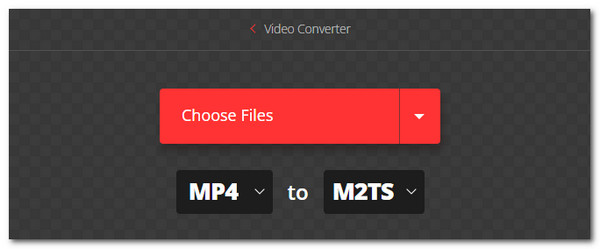
Nous pouvons maintenant voir le fichier MP4 placé sur la timeline de l'outil en ligne. Ainsi, la modification des informations sur le média est possible en cliquant sur l'icône Paramètres.
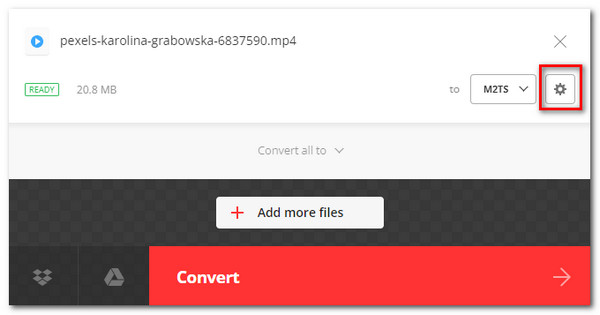
Si vous avez maintenant terminé le processus d'édition, commençons maintenant la conversion en appuyant sur le Convertir bouton. Veuillez attendre le processus jusqu'à ce que vous ayez maintenant la sortie.
Après cela, vous pouvez lire les fichiers M2TS sur un lecteur Buray.
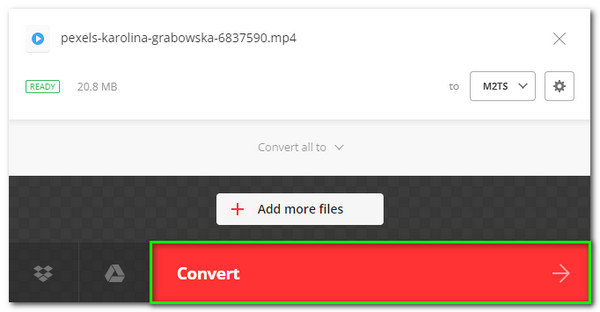
Qu'est-ce qui possède la meilleure qualité entre Digital HD et Blu-ray ?
Le disque Blu-ray de base a une résolution de 720P ou 1080P. De plus, des films Blu-ray 4K sont disponibles. Le Blu-ray 1080P a une résolution de 1920x1080 pixels et un débit de 53.95 Mbit/s. Le Blu-ray est souvent de meilleure qualité que le HD numérique. Un Blu-ray 1080P offre une expérience visuelle bien supérieure à celle d'un DVD HD 1080P en raison des différences de débit et de fréquence d'images. Consultez ce post pour voir le différences entre Blu-ray et DVD.
Quelle est la définition du format de fichier M2TS ?
Le format de fichier conteneur Blu-ray Disc Audio-Video ou BDAV et MPEG-2 Transport Stream ou M2TS est connu sous l'extension de fichier M2TS. Il est utilisé pour combiner l'audio, la vidéo et d'autres flux. Sa base est le conteneur de flux de transport MPEG-2. Ce format de conteneur est souvent utilisé pour les disques Blu-ray et la vidéo haute définition AVCHD.
Quelle est la taille d'une heure de film Blu-ray de résolution 4K pour le stockage ?
Une heure de film 4K avec une résolution de 4096 x 2160 représente environ 42 Go. Ensuite, 25 heures ou 1 heure par jour équivaut à environ 1 To. En regardant ceux-ci, Blu-ray se déplace en 4K demande beaucoup d'espace sur le disque dur.
En conclusion, nous pouvons maintenant avoir des films Blu-ray à partir d'un installateur de fichiers MP4 en utilisant le grand maître Blu-ray pour son créateur. Nous pouvons voir à quel point il est facile à utiliser. Par conséquent, nous pouvons maintenant avoir un processus sans tracas en l'utilisant. Partageons maintenant ces informations avec un ami qui pourrait en avoir besoin ou visitez notre site Web pour plus de guides pour avoir un Blu-ray.
Plus lecture
Top 5 des meilleurs lecteurs Blu-ray 3D 2024
Recherchez-vous les meilleurs lecteurs Blu-ray 3D? Poursuivez votre lecture pour notre liste des meilleurs lecteurs Blu-ray 3D avec d'excellents points forts du marché.
5 meilleurs lecteurs Blu-ray 4K pour Mac et PC 2024
Quel est le meilleur lecteur Blu-ray 4K ? Cet article partage une liste des 5 meilleurs lecteurs Blu-ray 4K pour que vous puissiez lire directement un film 4K sur Mac et PC.
Top 3 des convertisseurs MPEG vers Blu-ray pour les plates-formes Windows et Mac
Sachez comment créer des disques Blu-ray avec vos vidéos MPEG à la maison en utilisant ces convertisseurs MPEG vers Blu-ray. Il y a trois programmes dans ce post qui sont libres d'utilisation.
2 façons de convertir MP4 en Blu-ray en ligne et hors ligne
Cliquez sur cet article pour savoir comment créer instantanément des disques Blu-ray à partir de fichiers MP4. Découvrons les meilleurs outils à utiliser pour les procédures hors ligne et en ligne.
Créer un Blu-ray